苹果电脑共享设置教程是什么?如何为朋友设置使用权限?
- 电脑技巧
- 2025-05-26
- 27
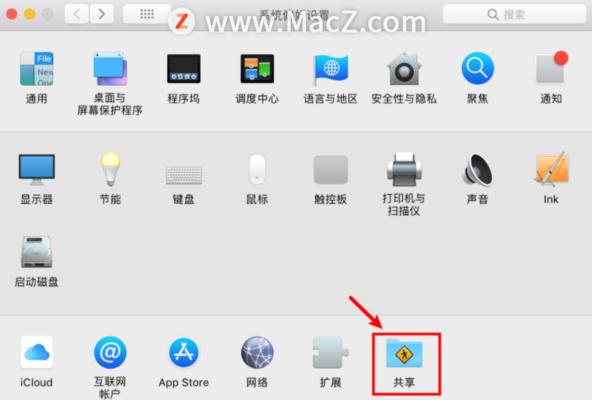
随着数字时代的到来,网络共享成为我们日常工作中不可或缺的一部分。苹果电脑以其出色的稳定性和用户体验,广受用户喜爱。但如何在苹果电脑上设置共享,以便让朋友或同事访问你的文...
随着数字时代的到来,网络共享成为我们日常工作中不可或缺的一部分。苹果电脑以其出色的稳定性和用户体验,广受用户喜爱。但如何在苹果电脑上设置共享,以便让朋友或同事访问你的文件和资源呢?本文将为您提供一份详尽的苹果电脑共享设置教程,包括如何为他人设置使用权限。
开篇:苹果电脑共享设置的意义
共享设置在苹果电脑上是一项非常实用的功能,它允许用户设置文件夹、硬盘、打印机等资源的网络共享。通过简单的设置,你就可以轻松地与朋友或同事共享你的文件,或者访问他们的资源。但为了保护个人隐私和安全,合理配置共享权限至关重要。下面,我们将一步步深入了解如何实现这一过程。
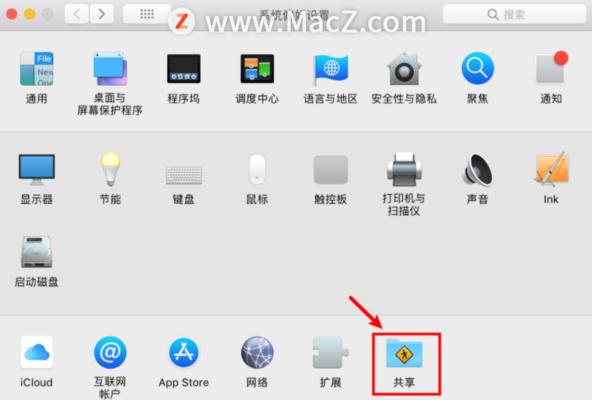
步骤一:配置文件共享
我们需要在苹果电脑上开启文件共享服务。
1.打开“系统偏好设置”。
2.点击“共享”图标,你将看到多种共享选项。
3.勾选“文件共享”选项,点击“选项”按钮,可以配置更多共享设置。
4.在共享文件夹列表中,点击“+”号按钮添加你希望共享的文件夹,并设置相应的访问权限。
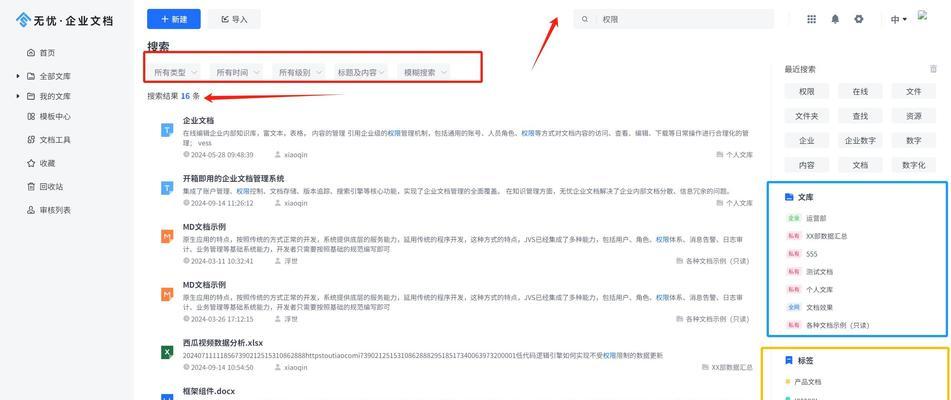
步骤二:设置用户权限
为了确保共享资源的安全性,我们需要设置用户访问权限。
1.在“用户”选项卡中,你可以添加特定用户,让他们具有访问权限。
2.选择相应用户,勾选你想要他们拥有的权限(读取与写入、仅读取等)。
3.设置完毕后,点击“完成”保存设置。
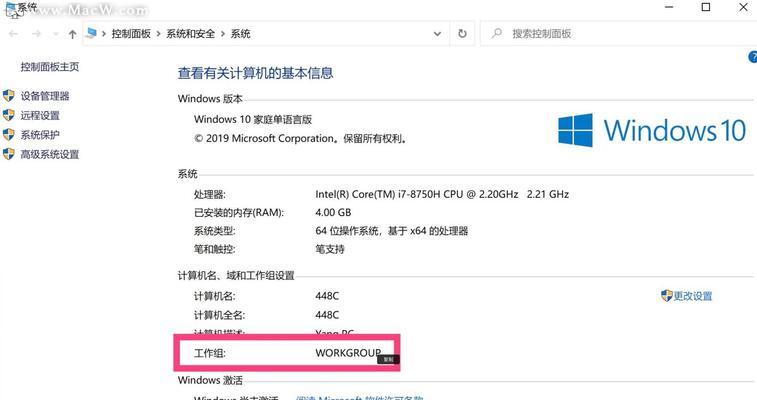
步骤三:网络访问控制
在开放共享之前,我们还需要确保网络安全性。
1.在“Windows文件共享”选项卡中,确保勾选了“允许Windows用户访问”。
2.如果你有特定的网络访问限制,可以点击“高级”进行更精细的设置。
步骤四:共享打印机
如果你需要共享打印机,可以按照以下步骤操作:
1.在“共享”设置中,勾选“打印机共享”。
2.选择你想要共享的打印机,点击“+”号添加到共享列表。
3.根据需要为用户设置打印权限。
步骤五:使用AirDrop进行快速共享
苹果设备间的快速共享工具AirDrop也非常实用。
1.确保所有设备都开启蓝牙与Wi-Fi。
2.在文件管理器中选择你想要共享的文件。
3.点击“共享”按钮,并选择AirDrop选项。
4.选择接收设备后,文件将快速传输到对方设备。
常见问题与实用技巧
Q:苹果电脑共享设置的安全性如何?
A:苹果的共享设置提供了多层次的安全性保障。你可以对每个共享资源设置独立的访问权限,并在“防火墙”设置中进一步加强网络安全。不过,定期更新密码和检查共享设置依然十分必要。
Q:如何快速查看哪些文件夹已共享?
A:点击屏幕右上角的“Finder”,选择“前往”菜单下的“网络”,在那里你可以看到所有已共享的资源。
实用技巧:利用iCloud同步共享文件
苹果设备用户可以利用iCloud同步来共享文件夹中的内容。确保在iCloudDrive中打开文件夹共享选项,这样文件夹中的内容就会自动同步到所有设备上。
通过以上步骤,你可以轻松地为朋友或同事设置苹果电脑上的共享使用权限,既方便又高效。请记住,共享资源时,始终保持对安全性与隐私的重视,确保你的数据安全。
综合以上,苹果电脑共享设置教程不仅帮助用户快速地实现文件和资源的共享,而且通过详细的步骤和实用技巧,为用户提供了全面的共享管理解决方案。希望本教程能为您的共享操作带来便利,享受苹果设备带来的高效协作体验。
本文链接:https://www.ptbaojie.com/article-9886-1.html

